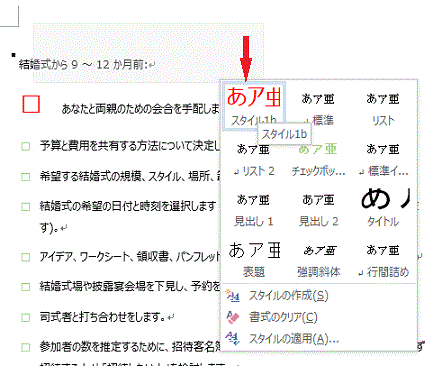Word2013で作成済みのチェックボックスの色やサイズを変更する方法です。
リボンの[開発]-コントロールグループの[デザインモード]をクリックします。
作成済みのチェックボックスをダブルクリックすると、フォント設定が表示されるので、色やサイズを変更します。
スタイルをクリックし、表示されるメニューの[スタイルの作成]をクリックします。
スタイルの作成のヒントです「選んだテキストの書式をベースにしてスタイルを作成します。独自のスタイルをスタイルギャラリーに保存しておけば、後で簡単に使えるようになります。」
書式から新しいスタイルを作成ダイアログが開くので、名前を付けます。
もう一度スタイルを開き、作成したスタイルを選択します。
リボンの[開発]-コントロールグループの[デザインモード]をクリックし、デザインモードを終了します。
色とサイズを変更したチェックボックスです。
![コントロールグループの[デザインモード]をクリック](https://blogger.googleusercontent.com/img/b/R29vZ2xl/AVvXsEhHhSoSiDuvqQdOiG3u4s6LE4uRfdDFpUEevkZNg5PvTFDx19PfjVEklFp5e1-qMGrhUEo5s2j9M6xhhQq3ES8_rfnuo-ZiEY14a60IE85o9JryjZpeIO1byCFqQ7dTOvtqorT0WzjsKahM/s1600/image152-1.gif)